PUNQTUM Q-Series Network Based Intercom System

Mga detalye
- Produkto: Q-Series Network Based Intercom System
- Manufacturer: PUNQTUM
- Bersyon sa Firmware: 2.0
Impormasyon sa Produkto
Ang Q-Series Network Based Intercom System ni PUNQTUM usa ka digital partyline intercom system nga gidisenyo alang sa propesyonal nga panginahanglan sa komunikasyon.
Operating nga mga Elemento
Gipakita sa sistema ang lainlaing mga elemento sa pag-opera lakip ang mga buton sa gahum, mga kontrol sa volume, ug mga buton sa nabigasyon sa menu alang sa dali nga operasyon.
Pagsugod
Aron mapalig-on ang sistema, sunda ang piho nga mga panudlo base sa imong gusto nga setup - Star Topology o Daisy Chain. Siguruha ang husto nga koneksyon ug pag-configure alang sa labing maayo nga pasundayag.
Paggamit sa Imong Beltpack
Ang beltpack nagtugot sa mga tiggamit sa pag-adjust sa lebel sa volume gamit ang volume button ug switch tali sa lain-laing mga channel sa komunikasyon gamit ang alternate page button.
Pagpalihok sa Menu
Ang menu nagtanyag mga kapilian sama sa pag-reset sa lokal nga mga pagbag-o, pag-save sa personal nga mga setting, pag-load sa mga personal nga setting, ug paghimo sa pag-reset sa pabrika. Kini nga mga gimbuhaton makatabang sa pagpahiangay sa kasinatian sa gumagamit.
FAQ
- P: Unsaon nako pag-update ang firmware sa Q-Series Intercom Sistema?
A: Aron ma-update ang firmware, bisitaha ang pabrika website sa www.punqtum.com ug i-download ang pinakabag-o nga bersyon sa firmware. Sunda ang gihatag nga mga panudlo alang sa pag-update sa firmware. - P: Mahimo ba nako gamiton ang Q-Series Intercom System para sa gawas mga hitabo?
A: Ang Q-Series Intercom System nag-una nga gidisenyo alang sa sulod nga paggamit. Samtang kini mahimo nga molihok alang sa mga panghitabo sa gawas sa ilawom sa piho nga mga kondisyon, girekomenda nga panalipdan ang sistema gikan sa kaumog ug grabe nga temperatura.
WWW.PUNQTUM.COM
Kini nga manwal magamit alang sa Firmware Version: 2.0
© 2024 Riedel Communications GmbH & Co. KG. Tanang katungod gigahin. Ubos sa mga balaod sa copyright, kini nga manwal dili mahimong kopyahon, sa kinatibuk-an o bahin, kung wala ang sinulat nga pagtugot ni Riedel. Ang matag paningkamot gihimo aron sa pagsiguro nga ang impormasyon niini nga manwal tukma. Si Riedel dili responsable sa pag-imprenta o mga sayup sa klerikal. Ang tanan nga mga marka sa pamatigayon gipanag-iya sa ilang tag-iya.
Pasiuna
Malipayon nga pag-abut sa punQtum digital intercom nga pamilya!
Kini nga dokumento naghatag ug detalyadong impormasyon bahin sa punQtum Q-Series nga digital partyline system, mga pin out, mekanikal ug elektrikal nga datos.
PAHIBALO
Kini nga manwal, ingon man ang software ug bisan unsang exampAng mga butang nga naa dinhi gihatag nga "as is" ug mahimong usbon nga wala’y pahibalo. Ang sulod niini nga manwal kay para lamang sa mga katuyoan sa impormasyon ug dili angay isipon nga pasalig sa Riedel Communications GmbH & Co. KG. o ang mga tigsuplay niini. Riedel Communications GmbH & Co. KG. walay garantiya sa bisan unsa nga matang mahitungod niini nga manwal o sa software, lakip na, apan dili limitado sa, ang gipasabot nga mga garantiya sa marketability o kaangayan alang sa usa ka partikular nga katuyoan. Riedel Communications GmbH & Co. KG. dili manubag sa bisan unsang mga kasaypanan, dili tukma o alang sa sulagma o sangputanan nga mga kadaot nga may kalabotan sa paghatag, paghimo o paggamit niini nga manwal, ang software o ang ex.amples dinhi. Riedel Communications GmbH & Co. KG. Gireserba ang tanang patente, proprietary design, titulo ug mga katungod sa intelektwal nga kabtangan nga anaa dinhi, lakip, apan dili limitado sa, bisan unsang mga hulagway, teksto, mga litrato nga gilakip sa manwal o software.
Ang tanan nga titulo ug mga katungod sa intelektwal nga kabtangan sa ug sa sulud nga na-access pinaagi sa paggamit sa mga produkto mao ang kabtangan sa tag-iya sa tag-iya ug giprotektahan sa magamit nga copyright o uban pang mga balaod ug kasabutan sa intelektwal nga kabtangan.
© 2024 Riedel Communications GmbH & Co. KG. Tanang katungod gigahin. Ubos sa mga balaod sa copyright, kini nga manwal dili mahimong kopyahon, sa kinatibuk-an o bahin, kung wala ang sinulat nga pagtugot ni Riedel.
Ang tanan nga mga marka sa pamaligya mga gipanag-iya sa ilang tag-iya.
Impormasyon
Mga simbolo
Ang mosunod nga mga talaan gigamit sa pagpakita sa mga kapeligrohan ug paghatag ug pasidaan nga impormasyon kalabot sa pagdumala ug paggamit sa mga ekipo.
 Kini nga teksto nagpakita sa usa ka sitwasyon nga nagkinahanglan sa imong hugot nga pagtagad. Mahimo usab kini gamiton aron alerto batok sa dili luwas nga mga buhat.
Kini nga teksto nagpakita sa usa ka sitwasyon nga nagkinahanglan sa imong hugot nga pagtagad. Mahimo usab kini gamiton aron alerto batok sa dili luwas nga mga buhat.
 Kini nga teksto alang sa kinatibuk-ang kasayuran. Kini nagpakita sa kalihokan alang sa kasayon sa trabaho o alang sa mas maayo nga pagsabot.
Kini nga teksto alang sa kinatibuk-ang kasayuran. Kini nagpakita sa kalihokan alang sa kasayon sa trabaho o alang sa mas maayo nga pagsabot.
Serbisyo
- Ang tanan nga serbisyo kinahanglan ihatag LAMANG sa mga kwalipikado nga mga kawani sa serbisyo.
- Wala’y mga bahin nga magamit sa tiggamit sa sulod sa mga aparato.
- Ayaw pag-plug, pag-on o pagsulay sa pag-operate sa usa ka klaro nga nadaot nga aparato.
- Ayaw pagsulay sa pag-usab sa mga sangkap sa kagamitan sa bisan unsang hinungdan.
Ang tanan nga mga pagbag-o gihimo sa pabrika sa wala pa ipadala ang mga aparato. Wala’y kinahanglan nga pagmentinar ug wala’y magamit nga magamit nga mga bahin sa sulod sa yunit.
Kalibutan
- Ayaw iladlad ang aparato sa taas nga konsentrasyon sa abog o humidity.
- Ayaw ibutyag ang aparato sa bisan unsang likido.
- Kung ang aparato nahayag sa usa ka bugnaw nga palibot ug gibalhin sa usa ka mainit nga palibot, mahimo’g maporma ang condensation sa sulod sa balay. Paghulat labing menos 2 ka oras sa dili pa magamit ang bisan unsang gahum sa aparato.
Paglabay
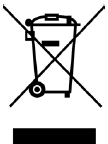 Kini nga simbolo, nga makita sa imong produkto o sa packaging niini, nagpakita nga kini nga produkto dili angay isipon nga basura sa balay kung gusto nimo ilabay kini. Hinunoa, kini kinahanglan nga itugyan ngadto sa usa ka awtorisado nga koleksyon nga punto alang sa pag-recycle sa elektrikal ug elektronik nga mga ekipo. Pinaagi sa pagsiguro nga kini nga produkto gilabay sa husto, makatabang ka nga malikayan ang mga potensyal nga negatibo nga sangputanan sa kalikopan ug kahimsog sa tawo, nga mahimo’g tungod sa dili angay nga paglabay niini nga produkto. Ang pag-recycle sa mga materyales makatabang sa pagkonserbar sa natural nga kahinguhaan. Para sa mas detalyadong impormasyon bahin sa pag-recycle niini nga produkto palihog kontaka ang lokal nga awtoridad nga responsable.
Kini nga simbolo, nga makita sa imong produkto o sa packaging niini, nagpakita nga kini nga produkto dili angay isipon nga basura sa balay kung gusto nimo ilabay kini. Hinunoa, kini kinahanglan nga itugyan ngadto sa usa ka awtorisado nga koleksyon nga punto alang sa pag-recycle sa elektrikal ug elektronik nga mga ekipo. Pinaagi sa pagsiguro nga kini nga produkto gilabay sa husto, makatabang ka nga malikayan ang mga potensyal nga negatibo nga sangputanan sa kalikopan ug kahimsog sa tawo, nga mahimo’g tungod sa dili angay nga paglabay niini nga produkto. Ang pag-recycle sa mga materyales makatabang sa pagkonserbar sa natural nga kahinguhaan. Para sa mas detalyadong impormasyon bahin sa pag-recycle niini nga produkto palihog kontaka ang lokal nga awtoridad nga responsable.
Mahitungod sa punQtum Q-Series Digital Partyline Intercom System
Ang punQtum Q-Series nga digital partyline intercom system usa ka digital, sayon gamiton, full-duplex nga solusyon sa komunikasyon alang sa teatro ug mga aplikasyon sa sibya ingon man alang sa tanang matang sa kultural nga mga panghitabo sama sa mga konsyerto, ug uban pa. Kini usa ka bag-o, nakabase sa network. partyline intercom system nga naghiusa sa tanang standard partyline system features lakip na ang wireless access ug uban pa sa advantages sa modernong mga IP network. Ang punQtum Q-Series nagtrabaho sa standard nga imprastraktura sa network ug dali nga i-install ug i-set up. Ang sistema nagtrabaho "gikan sa kahon" nga adunay default nga configuration sa pabrika apan mahimong dali nga ma-configure sa user-friendly nga software aron matubag ang indibidwal nga mga panginahanglan.
Ang sistema hingpit nga desentralisado. Walay master station o bisan unsa nga sentro nga punto sa paniktik sa tibuok sistema. Ang tanan nga pagproseso gidumala sa lokal sa matag aparato gawas sa punQtum wireless Apps nga nanginahanglan usa ka punQtum Q210 PW Speaker Station aron magsilbi nga tulay sa Q-Series digital partyline intercom system. Ang kapasidad sa usa ka partyline intercom system gitakda sa maximum nga 32 ka channel, 4 ka program inputs, hangtod sa 4 public announce outputs ug 32 control outputs. Ang matag punQtum Q210 PW Speaker Station nagsilbi hangtod sa 4 punQtum Wireless App koneksyon. Ang punQtum Q-Series nga digital partyline nga mga sistema gibase sa mga Roles ug I/O settings aron mapagaan ang paggamit ug pagdumala sa partyline intercom system. Ang Role usa ka template para sa configuration sa channel sa usa ka device. Gitugotan niini ang mga setting sa channel ug alternatibong mga gimbuhaton nga ma-predefine para sa lain-laing mga Papel nga gikinahanglan sa pagpadagan sa usa ka live show. Ingon usa ka example, hunahunaa ang stage manedyer, tingog, kahayag, aparador ug mga personahe sa seguridad nga adunay lain-laing mga channel sa komunikasyon nga magamit aron sa paghatag sa usa ka hingpit nga trabaho.
Ang setting sa I/O usa ka template para sa mga setting sa mga ekipo nga konektado sa usa ka device. Kini, alang sa example, nagtugot sa mga setting sa I/O nga magamit alang sa lain-laing mga Headset nga gigamit sa usa ka lugar aron matabonan ang lain-laing mga sitwasyon sa kinaiyahan. Ang matag aparato mahimong ma-configure sa bisan unsang Role ug I/O setting nga magamit. Daghang punQtum partyline intercom system mahimong mag-ambit sa parehas nga imprastraktura sa network. Gitugotan niini ang paghimo sa mga isla sa produksiyon sa sulod sa acampmigamit sa samang IT network infrastructure. Ang gidaghanon sa mga himan (Beltpacks/Speaker Stations ug Wireless Apps) sa teoriya walay kinutuban apan limitado sa kapasidad sa network. Ang mga Beltpack gipadagan sa PoE, gikan sa switch sa PoE o gikan sa Speaker Station. Mahimo kini nga daisy-chain aron makunhuran ang mga paningkamot sa mga kable sa site.
Gisuportahan sa Beltpacks ug Wireless Apps ang dungan nga paggamit sa 2 ka channel nga adunay bulag nga TALK ug CALL nga buton ingon man usa ka rotary encoder alang sa matag channel. Ang usa ka puli nga butones sa panid nagtugot sa tiggamit sa dali nga pagkab-ot sa mga alternatibong gimbuhaton sama sa pagpahibalo sa publiko, Pakigsulti Sa Tanan, Pakigsulti Sa Daghan, aron makontrol ang mga output sa kinatibuk-ang katuyoan ug pag-access sa mga function sa sistema sama sa Mic Kill asf. Ang Beltpack gidisenyo nga adunay kombinasyon sa mga premium nga materyales, lakip ang high-impact nga mga plastik ug goma aron mahimo kining gahi ug komportable nga gamiton sa bisan unsang sitwasyon. Ang punQtum Q-Series Beltpacks, Wireless Apps ug Speaker Stations nagtugot sa mga tiggamit sa pag-replay sa wala o nasabtan nga mga mensahe. Ang mga signal sa input sa programa mahimong ipakaon sa sistema gamit ang analog audio input sa bisan unsang Speaker Station. Mabasa sa silaw sa adlaw, dimmable nga RGB color display nga gigamit para sa Beltpacks ug Speaker Stations naghimo alang sa maayo kaayong pagkabasa sa intuitive user interface.
Operating nga mga Elemento



- Kolor nga TFT display
- TALK buton
- Mga butones sa TAWAG
- MENU / OK nga buton
- Balik button
- REPLAY / SKIP BACK nga buton
- REPLAY / SKIP FORWARD nga buton
- Marka sa posisyon sa tudlo
- VOLUME nga buton
- Alternate page button
- Mga Rotary Encoder
- Konektor sa headset
- Network ug PoE input
- Network ug PoE output (pass through)
- Beltclip
- Lanyard o safety cord mounting holes
Pagsugod
Ang Q110 Beltpack gihatag sa usa ka factory default system configuration ug motrabaho “out of the box”. Gisuportahan sa Beltpack ang mga monaural headset nga adunay dinamiko o electret nga mikropono.
Pagpadako
Ang Beltpack gipadagan sa bisan unsang PoE-compliant (IEEE 802.3af, 3at o 3bt) nga suplay sa kuryente. Ang mga regular nga PoE switch o PoE injector mahimong magamit ingon usab usa ka punQtum Q210P Speakerstation o lain nga Q110 Beltpack.
Topolohiya sa bituon
Ang mga topologies sa bituon nga naggamit sa mga switch sa Ethernet gipalabi kaysa mga network nga adunay kadena nga daisy.
Daisy nga Kadena
Bisan tuod ang punQtum Beltpacks mahimo nga intelihente ug kasaligan nga daisy-chain, palihug timan-i nga ang gidaghanon sa daisy-chained Q110 nga mga yunit limitado sa anaa nga PoE power budget, Ethernet cable nga gitas-on ug kalidad.
Ang gidaghanon sa Q110 daisy-chained gitakda sa labing taas nga:
- Ang PoE port nagsunod sa PoE+ standard (802.3 sa): 4 Mga Beltpack
(100m kable ang gitas-on tali sa matag device, cable AWG26) - Ang PoE port nagsunod sa sumbanan (802.3 bt): 8 Mga Beltpack
(100m kable ang gitas-on tali sa matag device, cable AWG18)
Usa o daghan pa nga Q110 nga gipadagan sa PoE switch:

Usa o daghan pa nga Q110 nga gipadagan sa usa ka punQtum Q210P Speakerstation:

Usa o daghan pa nga Q110 nga gipadagan sa usa ka PoE injector:
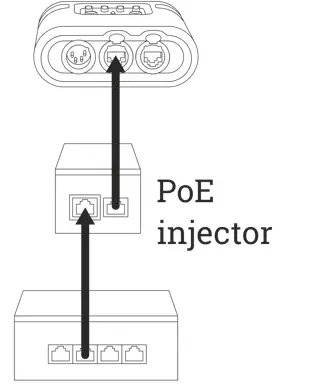
Ikonektar ang imong headset, pindota ang TALK ug malingaw.
Multicast Audio Streams
Kung wala ka bisan unsang ubang mga audio stream nga naa sa imong imprastraktura sa network, lagmit maayo ka. Kung ikaw naggamit ug punQtum Q-Series nga digital partyline system sa mga network kauban ang ubang mga audio network streaming nga teknolohiya sama sa Ravenna, DANTETM o uban pang multicast-based streaming nga mga teknolohiya, kinahanglan nimong sigurohon nga ang imong network infrastructure makahimo sa pagsuporta sa IGMP (Internet Group). Management Protocol) ug kana nga IGMP husto nga gipahimutang ug gi-configure:
Kung mogamit ka usa ka switch lamang, wala’y kalabotan kung ang switch adunay IGMP snooping (aka multicast filtering) nga gipagana o wala. Sa diha nga ikaw adunay duha ka switch, ug usa o daghan pa nga switch mahitabo nga adunay IGMP snooping enabled, gikinahanglan nga i-configure ang usa ug usa lamang ka IGMP querier sa network (kasagaran, ikaw mopili og usa ka switch). Kung walay pangutana sa IGMP, ang trapiko sa multicast mohunong pagkahuman sa usa ka panahon tungod sa mga timeout sa IGMP. Ang punQtum Q-Series nga digital partyline system nagsuporta sa IGMP V2.
Gamit ang imong Beltpack
Kung makonektar na nimo ang imong Beltpack sa sistema, gamiton sa Beltpack ang gipiho nga Papel gikan sa memorya niini. Ang Beltpack nga "bag-o sa gawas sa kahon" adunay default sa pabrika nga Papel. Niining paagiha ang tanan nga Beltpacks makahimo sa pagpangita sa usag usa nga wala magkinahanglan sa Q-tool configuration software.
Panguna nga Display
Sa normal nga operasyon ang display maghatag kanimo og impormasyon sa Channel A, Channel B ug sa Network.

- Usa ka Volume sa Channel
- B Ngalan sa Channel
- C TALK aktibong timailhan
- D TAWAG aktibo nga timailhan
- E TALK button operation mode
- F ISO aktibo nga timailhan
- G IFB aktibo nga timailhan
- H Daisy chain link timailhan
- I Ihap sa device sa sistema sa Partyline
- Ihap sa tiggamit sa J Channel
- K PGM timailhan
- L Replay nga magamit nga timailhan
- M Audio makadawat timailhan
Volume sa Channel (A) ![]()
Ang pagkontrol sa gidaghanon sa channel mahimong itakda sa rotary encoder knobs (11 sa Figure 2) sa kilid sa Beltpack. Ang paglihok sa rotary knob nga sunud-sunod makadugang sa volume, ang counter-clockwise nga operasyon makapakunhod sa volume.
Ngalan sa Channel (B) ![]()
Ang Ngalan sa Channel nga gipakita mao ang Ngalan nga gihubit sa pag-configure sa Q-Tool.
TALK aktibo nga timailhan (C) ![]()
Ang aktibong TALK function gipakita sa display kada Channel. Gamita ang TALK Buttons (item 2 sa Figure 2) para i-on ug off ang TALK status sa matag Channel.
TAWAG aktibo nga timailhan (D) ![]()
Kung ang usa ka signal sa TAWAG madawat sa usa ka Channel, ang display magpakita sa usa ka yellow nga flashing square sa Ngalan sa Channel. Usa ka TAWAG buzzer signal madungog sa samang higayon.
Kung ang signal sa TAWAG magpabilin nga aktibo sa sobra sa duha ka segundo ang display mokidlap nga adunay mas dako nga seksyon sa Channel. Sa samang higayon, laing signal sa buzzer ang madungog. Ang gidaghanon sa signal sa buzzer mahimong usbon sa tagsa-tagsa sa matag device, tan-awa ang 0

Mga mode sa operasyon sa TALK Button (E) ![]()
Ang TALK button nagtanyag og tulo ka mga mode sa operasyon.
- AUTO, usa ka doble nga function:
- Iduso ang TALK buton sa makadiyot, ang TALK function kay na-latch na On.
- Iduso sa makadiyot ang TALK button, ang TALK function kay Off na.
- Iduso ug kupti ang TALK buton, ang TALK function kay aktibo basta ang TALK button gigunitan, sa dihang ang TALK button gibuhian ang TALK function gipalong.
- LATCH:
- Iduso ang TALK buton sa makadiyot, ang TALK function kay na-latch na On.
- Iduso sa makadiyot ang TALK button, ang TALK function kay Off na.
- PUSH:
- Iduso ug kupti ang TALK buton, ang TALK function kay aktibo basta ang TALK button gigunitan, sa dihang ang TALK button gibuhian ang TALK function gipalong.
TALK button operation mode mahimong itakda gamit ang configuration software.
![]() Kung ang operation mode gipakita sa orange, ang quiet environment mode aktibo para sa tagsa-tagsa ka channel.
Kung ang operation mode gipakita sa orange, ang quiet environment mode aktibo para sa tagsa-tagsa ka channel.
ISO aktibo nga timailhan (F) ![]()
Ang simbolo nga ISO nagpaila sa usa ka aktibo nga Isolate function. Kung imong gi-activate ang TALK button sa kana nga Channel madungog ra nimo ang mga tiggamit sa kana nga Channel, ang audio gikan sa ubang mga Channel nga imong nadawat gipahilom.
IFB aktibo nga timailhan (G) ![]()
Ang simbolo nga IFB nagpaila sa usa ka aktibo nga Interrupt Fold Back. Ang lebel sa signal sa input sa programa gipaminusan sa kantidad nga gitakda sa usa ka Papel kung adunay nagsulti sa channel.
Daisy Chain Link timailhan (H) 
Kini nga simbolo nagpakita nga dili ka maka-power sa laing Beltpack gikan sa imong device.
Ang imong Beltpack nagkalkula sa anaa nga gahum isip resulta sa gahum nga gihatag gikan sa imong PoE device ug ang gidaghanon sa mga yunit nga konektado na.
Ihap sa device sa partyline system (I) ![]()
Nagpakita sa gidaghanon sa mga yunit nga miapil sa imong partyline nga sistema. Kung ang simbolo gipakita sa pula, ang imong aparato mao ra ang usa sa sistema.
Ihap sa Gumagamit sa Channel (J) ![]()
Nagpakita sa gidaghanon sa mga tiggamit nga magamit niini nga channel. Kung ang simbolo gipakita sa pula, ikaw ra ang tiggamit niini nga channel.
Indikasyon sa PGM (K) ![]()
Ang simbolo sa PGM nagpakita sa usa ka pinili nga input sa programa. Kung ang simbolo gipakita sa puti ang input sa programa madawat, kung pula, ang input sa programa dili madawat. Ang mga input sa programa anaa lamang kung gi-configure sa punQtum Q210P Speakerstation isip kabahin sa partyline system.
Replay nga magamit nga timailhan (L) ![]()
Ang narekord nga mga mensahe mahimong i-replay pinaagi sa pagduso sa Replay button sa ibabaw sa Beltpack. ![]()

Pinaagi sa pagduso sa bisan hain sa Replay nga buton sa ibabaw sa Beltpack, ang kataposang narekord nga mensahe ipadula dayon.
Gamita ang Replay nga mga buton sa ibabaw sa Beltpack aron mag-scroll sa listahan. Imong makita kung unsa ka dugay ang matag mensahe natala, unsa kadugay ang matag narekord nga mensahe ug ang tulbok nagpakita kung asa nga Channel ang matag usa girekord. Samtang nagdula balik mahimo nimong gamiton ang Channel Volume Encoders aron i-adjust ang volume sa playback.
Ang taas nga pagpindot sa back button mapapas ang tanang narekord nga mga mensahe. Ang indikasyon sa replay ipakita kung adunay naa nga recording sa kana nga Channel. Kung ang pagrekord sa mensahe gi-disable sa Q-Tool, ang replay nga magamit nga timailhan gitangtang.![]()
Audio makadawat timailhan (M) ![]()
Ang yellow nga indikasyon sa RX gipakita kung ang audio nadawat sa channel.
Butang sa Volume
Pagpindot sa Volume Button ![]() i-cycle ka sa tanang available nga volume settings.
i-cycle ka sa tanang available nga volume settings.

Mahimo nimong i-adjust ang matag setting sa volume gamit ang bisan unsang rotary encoder. Ang imong mga setting gitipigan sa imong Beltpack.
- Ang master volume nagtakda sa kinatibuk-ang volume para sa imong Beltpack.
- Ang gidaghanon sa programa nagkontrol sa gidaghanon sa imong input sa programa.
- Ang volume sa buzzer nagkontrol sa gidaghanon sa mga signal sa TAWAG.
- Sidetone volume nagkontrol sa volume sa imong kaugalingong tingog.
Kung ang imong Beltpack naa sa normal nga mode sa operasyon, ang mga rotary encoder ang magkontrol sa gidaghanon sa pagpamati sa mga aktibo nga channel.
Alternate Page Button
Pagpindot sa Alternate Page Button ![]() temporaryo nga maghatag ug access sa mga function sama sa public announce, Talk To All ug Talk To Many, control output switching, System Mute, System Silent ug Mic Kill. Mahimo nimong itudlo ang labing taas nga 4 nga mga gimbuhaton sa kini nga panid gamit ang software sa pagsumpo sa Q-tool.
temporaryo nga maghatag ug access sa mga function sama sa public announce, Talk To All ug Talk To Many, control output switching, System Mute, System Silent ug Mic Kill. Mahimo nimong itudlo ang labing taas nga 4 nga mga gimbuhaton sa kini nga panid gamit ang software sa pagsumpo sa Q-tool.
Ang ikaduha nga pagpindot sa Alternate Page nga buton o ang pagpindot sa Back button mogawas sa alternate page.
Kung walay mga function nga gi-assign sa alternate page, ang Alternate Page button dili aktibo.
Ipahibalo sa Publiko, Pakigsulti sa Tanan & Pakigsulti sa Daghang mga gimbuhaton ![]()

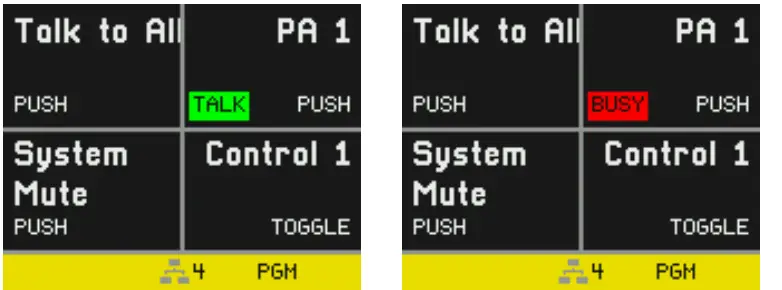
Ang gi-assign nga function mahimong ma-activate pinaagi sa pagpindot sa TALK o sa CALL button duol sa quadrant.
Ang display magpakita og berde nga TALK nga timailhan o pula nga BUSY nga timailhan kung adunay laing tawo nga naggamit niini nga function. Sa higayon nga ang laing user ma-disable ang iyang TALK function, ang imong TALK magpakita nga berde ug mahimo ka nga makig-istorya. Para sa TALK button modes tan-awa ang 4.4.5.
Pagkontrol sa mga Output switch ![]()

Ang mga output sa pagkontrol kay bahin sa produkto sa Q210P Speakerstation, apan mahimong kontrolado gikan sa bisan unsang aparato sa sistema. Kung aktibo ang output makakita ka og yellow nga ACT indicator.
System mute function ![]()
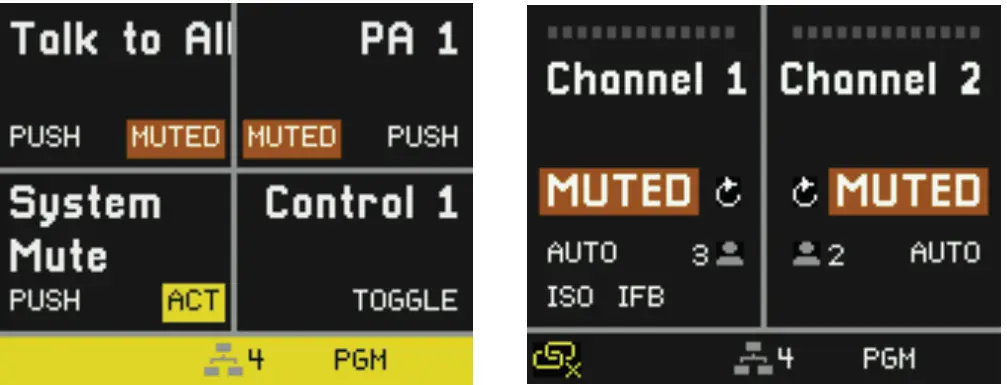
Ang SYSTEM MUTE nag-disable sa tanang CALL ug TALK functions ug mute sa tanang program input signals ug magpabiling aktibo basta ang Button gipugos (PUSH behavior). Kung ang System Mute aktibo mapahibalo ka sa usa ka orange nga MUTED indicator.
System Silent function ![]()
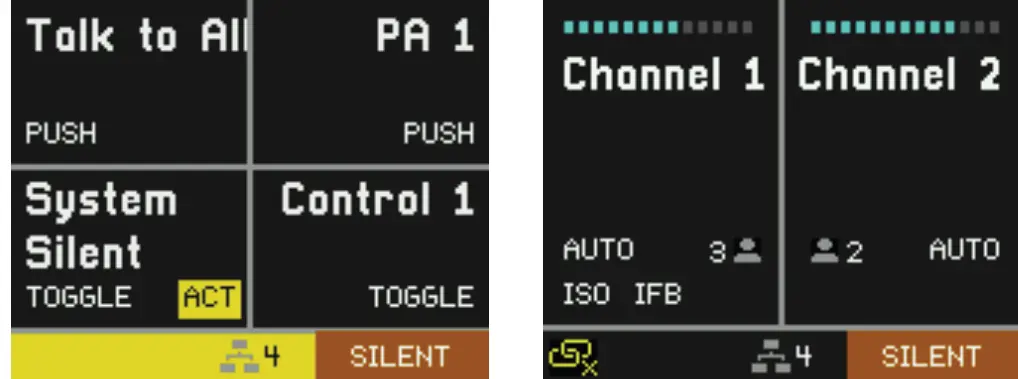
Ang hilom sa sistema nagpahunong sa mamumulong sa Q210P Speakerstation ug bisan unsang ubang (umaabot) nga mga himan gikan sa paghimo og tingog. Ang mga pahibalo sa publiko nagpabilin nga magamit, ang optical signaling kung mogamit usa ka function sa CALL nagpabilin nga magamit usab. Ang function gi-aktibo pinaagi sa pagduso sa buton. Ang pagpindot sa buton pag-usab makapa-deactivate sa function (TOGGLE nga kinaiya). Kung ang system silent aktibo. mapahibalo ka sa usa ka orange nga SILENT indicator.
Mic Kill function ![]()
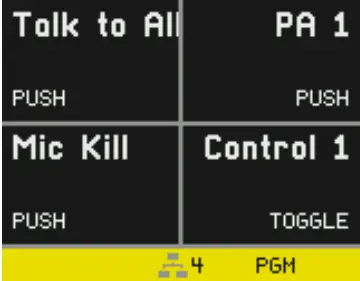
Ang pag-klik sa Mic Kill nga buton sa usa ka device mag-reset sa tanang aktibong TALK function sa mga channel nga gi-assign sa device role gawas lang sa TALK functions nga aktibo sa device diin ang Mic Kill gi-isyu. Ang taas nga pagpindot sa Mic Kill nga buton mag-reset sa tanang aktibong TALK function sa tanang channel nga anaa sa system configuration gawas lang sa TALK functions nga aktibo sa device diin ang Mic Kill gi-isyu. Ang katuyoan sa kini nga function mao ang makahimo sa 'pagpahilom' sa sobra ka busy nga mga channel aron mapadala ang hinungdanon / dinalian nga mga mensahe. Palihug timan-i nga ang mic kill function wala magamit sa mga koneksyon sa interface, tungod kay kini kasagarang gigamit sa pagkonektar sa lain-laing mga sistema sa komunikasyon. Ang mga function sa mic kill mahimong ipakaylap ug madawat gikan sa ubang mga sistema gamit ang GPIO port sa punQtum Speaker Station.
Ang Role ug I/O setting nagpaila sa kadaghanan sa mga setting para sa user. Pipila sa mga butang mahimong usbon sa user pinaagi sa Menu. Kung ang mga butang gi-lock sa Q-Tool nan dili kini ipakita.
![]() Gamita kini nga buton sa pagsulod sa menu, pag-navigate sa menu ug pagpili og butang.
Gamita kini nga buton sa pagsulod sa menu, pag-navigate sa menu ug pagpili og butang.
Ang usa ka taas nga pagpindot sa buton sa menu sa makadiyot nagpakita sa modelo sa aparato, ngalan sa aparato ug na-install nga bersyon sa FW.

 Gamita kini nga buton aron makabalik sa menu ug sa paggawas sa menu.
Gamita kini nga buton aron makabalik sa menu ug sa paggawas sa menu.

Pag-lock sa Device

Ang mga setting sa papel alang sa imong device mahimong maglakip sa opsyon sa pag-lock sa front panel gamit ang 4 digit nga pin. Ang pin gihubit kada Role sa Q-Tool configuration software.
Ang entry sa menu sa lock device gipakita lamang kung ang gipili nga Papel adunay aktibong lock front panel nga opsyon.
Timan-i nga ang factory default configuration wala maglakip sa front panel locking.
Aron ma-lock ang imong device pilia ang 'Lock device' sa imong device. Aron maablihan ang imong device, isulod ang 4 digit nga pin sa lock screen ug kumpirmahi ang pag-unlock.
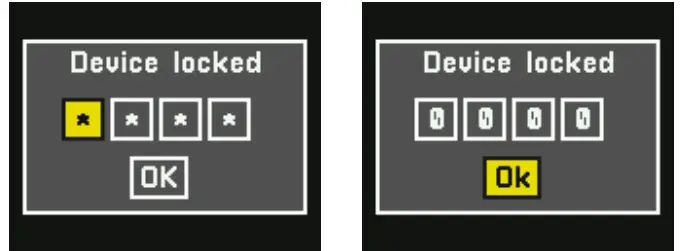
Usba ang Papel

Mahimo nimong usbon ang imong aktibo nga Papel. Ang mga tahas mahimong mahubit sa tabang sa software sa pagsumpo sa Q-Tool.
Usba ang mga setting sa I/O

Pagpili gikan sa lainlaing mga setting sa headset preset. Gitugotan sa software sa pag-configure sa Q-Tool ang paghubit sa daghang mga setting sa I/O aron ipahiangay ang mga detalye sa Headset nga imong gusto.
Pagpakita
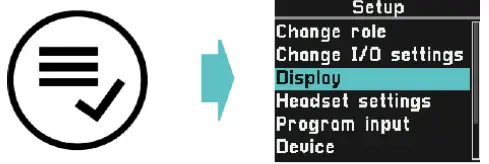
Kahayag

Gitugotan ka sa kahayag nga makontrol ang backlight sa Display.
Mangitngit nga Screen Saver

Kung ang Dark Screen Saver ma-enable, awtomatiko kini nga ma-aktibo ug ma-deactivate pinaagi sa bisan unsang butones nga press o encoder turn. Kini magpakita sa usa ka ubos kaayo nga kahayag Q logo kon aktibo.
Pag-flip sa Screen

Ang Screen Flip ibalik ang imong display ug i-flip ang TALK ug CALL control buttons aron magkaparehas. Gamita kini nga setting sa pag-mount sa imong Beltpack sa usa ka baligtad nga sitwasyon.
Mga setting sa headset
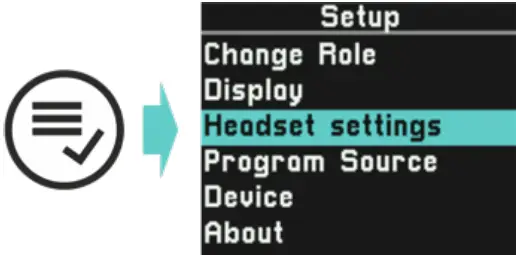
Ang mga setting sa headset makahimo sa pag-access sa mga setting nga gitakda nang daan sa mga setting sa I/O. Naghatag kini kanimo og kapilian sa pag-ayo sa mga setting sumala sa imong piho nga sitwasyon. Ang imong mga setting itago sa aparato ug magamit pag-usab kung imong gipaandar ang imong aparato.
Pagdaug sa Mikropono

Ang ganansya sa imong mikropono mahimong i-adjust gikan sa 0 dB ngadto sa 67 dB. Pakigsulti sa imong mikropono sa volume nga sagad nimong gigamit kung nagtrabaho ug i-adjust ang lebel aron naa sa taas nga berde nga range.
Palihug timan-i nga ang function sa limiter temporaryo nga gi-set sa pag-set sa lebel sa ganansya.
Uri sa Mikropono
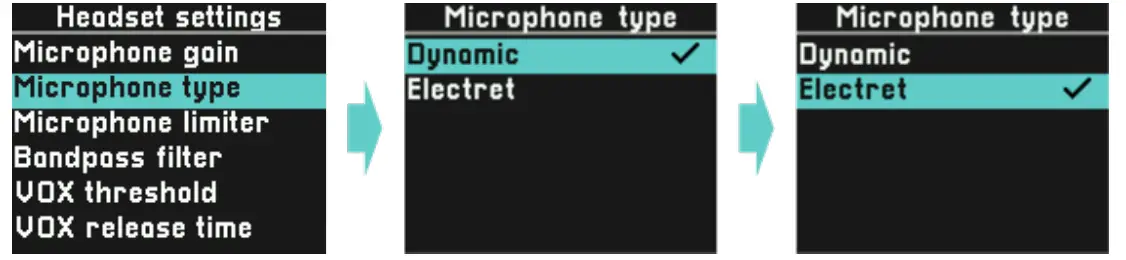
Ang mga electret nga mikropono nanginahanglan usa ka bias voltage para sa saktong operasyon. Kung imong ibutang ang tipo sa mikropono sa electret, usa ka bias voltage ipadapat sa input sa mikropono. Ang mga dinamikong mikropono nagtrabaho nga walay bias voltage.
Limiter sa mikropono
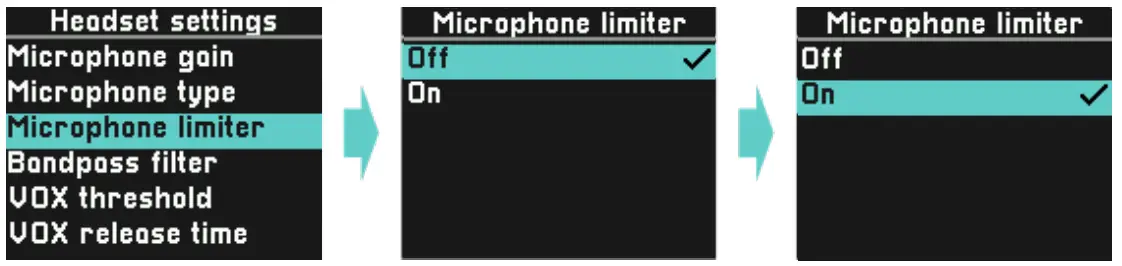
Ang limiter function gigamit aron malikayan ang mga hiwi nga signal kung adunay maghinamhinam ug magsugod sa pagsulti nga labi ka kusog. Girekomenda namon nga i-on ang limiter.
Band Pass Filter

Ang usa ka Band Pass filter nagtangtang sa mas ubos ug mas taas nga mga frequency gikan sa signal sa imong mikropono aron mapalambo ang pagsabot sa sinultihan. I-set sa on kon gusto.
Vox Threshold
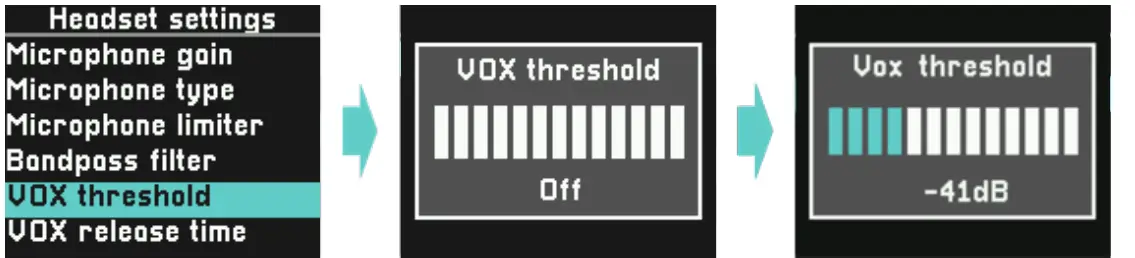
Ang Vox function naglihok isip usa ka signal gate ug gigamit sa pagpakunhod sa kasaba sa background sa sistema. Ang lebel sa Vox threshold nagtino kung asa nga lebel ang usa ka signal sa audio gipasa sa sistema. Ang pag-set sa Vox threshold sa hingpit nga pagtangtang sa function sa gate gikan sa signal path.
Siguroha nga ang lebel sa imong sinultihan mas taas kay sa VOX threshold level. Ang magamit nga range mao ang -64dB hangtod -12dB
Pagpagawas sa Vox
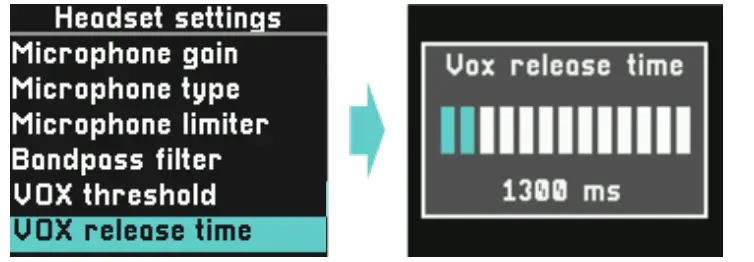
Ang oras sa pagpagawas sa Vox nagtino kung unsa kadugay ang imong signal sa pagsulti ipasa sa sistema kung ang lebel sa signal moubos sa lebel sa VOX threshold. Gigamit kini aron malikayan ang pagputol sa imong sinultihan. Ang oras sa pagpagawas sa VOX mahimong itakda gikan sa 500 milliseconds hangtod sa 5 segundos sa mga lakang nga 100 milliseconds.
Input sa Programa

Ang Programa Inputs nga gihubit alang sa imong partyline system gilista dinhi. Mahimo nimong pilion ang Program Input nga labing haum sa imong Papel. Ang pagpili sa "Walay programa" mopalong sa Program input sa imong yunit.
Ang gidaghanon sa programa mahimong makontrol gamit ang volume button. Tan-awa ang 0![]()
Device
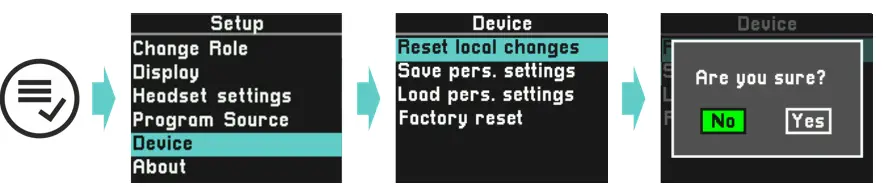
Ang tanan nga kasamtangan nga mga setting sa imong device gitipigan sa lokal ug gigamit pag-usab sa dihang gipaandar ang device.
I-reset ang Lokal nga mga Kausaban
Uban niini nga pagpili imong ibalik ang tanan nga mga setting sa mga kantidad nga gitakda sa aktibo nga Role ug I/O setting. Ang mga volume i-set sa default values ug ang screen flip i-set sa off.
I-save ang personal nga mga setting
I-save niini ang imong personal nga mga setting sa usa ka storage space sa imong unit nga DILI ma-overwrite sa usa ka firmware o usa ka update sa sistema.
Ang personal nga mga setting naglakip sa:
Mga setting sa mikropono:
- Pag-angkon sa mikropono
- Uri sa mikropono
- Pagsala sa Bandpass
- VOX threshold
- Panahon sa pagpagawas sa VOX
Mga setting sa volume:
- Master nga output
- Partyline fader mibiya
- Partyline fader nga tama
- Sidetone fader
- Fader sa programa
- Buzzer fader
Mga setting sa pagpakita:
- Kahayag
- Screensaver
- Gibali ang screen
Ang mga setting kaniadto ma-overwrite.
I-load ang personal nga mga setting
Ibalik niini ang imong na-save nga personal nga mga setting ug i-apply kini dayon.
Pag-reset sa pabrika
I-reset ang unit sa factory default settings.
Palihug timan-i nga ang imong device mawad-an og koneksyon sa imong aktibo nga partyline system gawas kon kini ang factory default system. Gamita ang Q-Tool aron makadugang og device ngadto sa sistema gawas sa factory default system.
Mahitungod sa

Pagkuha og access sa pagbasa lamang sa impormasyon mahitungod sa imong device. Pag-scroll aron ma-access ang tanan nga magamit nga kasayuran.
Ngalan sa Device
Ang default nga ngalan sa imong device kay gikan sa talagsaong MAC address sa imong device. Gamita ang Q-Tool sa pagngalan sa device sa lahi nga paagi. Ang gihatag nga ngalan dili usbon kung mag-aplay og FW update. Ang pag-reset sa device ngadto sa factory default condition mag-reset usab sa device name.
IP Address
Kini ang gigamit karon nga IP address sa aparato.
Bersyon sa Firmware
Kini ang kasamtangan nga bersyon sa firmware. Gamita ang Q-Tool sa pagkuha ug paggamit sa FW updates.
Bersyon sa Hardware
Kini ang bersyon sa hardware sa imong yunit. Kini nga bili dili mausab.
MAC adres
Kini ang MAC address sa imong device. Kini nga bili dili mausab.
Q-Tool
Kuhaa ang imong libre nga kopya sa Q-Tool, ang Q-series nga digital partyline configuration software aron matagamtam ang tibuok nga mga feature sa imong punQtum intercom. Mahimo nimo kini i-download gikan sa punQtum website https://punqtum.com/q-tool/
Palihog basaha ang Q-Tool manual para sa dugang nga impormasyon sa configuration gamit ang Q-Tool.
Pinout sa Konektor
Konektor sa Headset

| Pin | Deskripsyon |
| 1 | Mikropono - |
| 2 | Mikropono + / +5V bias voltage para sa electret mic |
| 3 | Mga earphone - |
| 4 | Mga earphone + |
Ang headset connector usa ka 4-pole male XLR connector ug nagsuporta sa mga mono headset nga adunay electret o dinamikong mikropono, depende sa mga setting sa menu.
Ang microphone bias power (+5.8V) i-on/off sumala sa mic type setting. Mahimo kining usbon direkta sa Beltpack menu 6.5.2
Mga Konektor sa Network
PoE input ug PoE output (pass through)

| Pin | Deskripsyon |
| 1 | TxRX A + |
| 2 | TxRX A – |
| 3 | TxRX B + |
| 4 | Pagsulod sa DC + |
| 5 | Pagsulod sa DC + |
| 6 | TxRX B – |
| 7 | Input DC - |
| 8 | Input DC - |
Teknikal nga mga detalye
Ang teknikal nga mga detalye anaa sa Q110 Beltpack data sheet nga makuha gikan sa among website.
WWW.PUNQTUM.COM
Mga Dokumento / Mga Kapanguhaan
 |
PUNQTUM Q-Series Network Based Intercom System [pdf] Manwal sa Gumagamit Q-Series, Q-Series Network Based Intercom System, Network Based Intercom System, Based Intercom System, Intercom System, System |
 |
PUNQTUM Q Series Network Based Intercom System [pdf] Manwal sa Gumagamit Q Series Network Based Intercom System, Q Series, Network Based Intercom System, Based Intercom System, Intercom System, System |
 |
PUNQTUM Q-Series Network Based Intercom System [pdf] Manwal sa Gumagamit Q-Series, Q-Series Network Based Intercom System, Q-Series, Network Based Intercom System, Based Intercom System, Intercom System, System |




